ロック画面のショートカットウィジェットが便利すぎる!ワンタップでインカメの起動やプレイリスト再生が可能に
isuta / 2023年11月23日 19時0分
iOS 17のロック画面ウィジェットに、「ショートカット」アプリが対応するようになったのをご存知ですか?
頻繁に使うiPhone操作を事前に「ショートカット」へ登録しておけば、ロック画面からさまざまな動作を簡単に呼び出せるようになります。
インカメラが起動したり、「LINE」でメッセージを送信できたりする、4つのおすすめショートカット設定も併せてチェックしてみて。
「iOS 17」ロック画面にショートカットウィジェットが登場
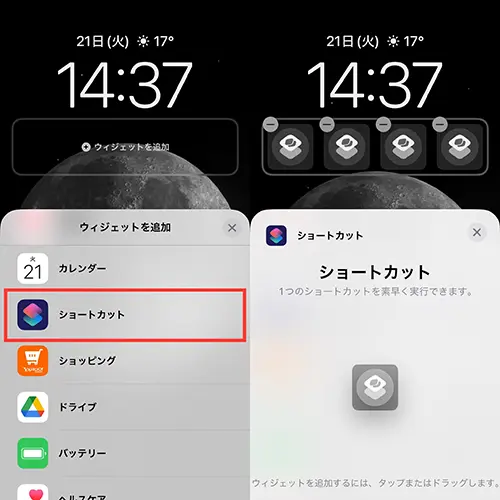
iOS 17では「ショートカット」アプリが、ロック画面のウィジェット部分へ追加可能になりました。
最大4つまでのショートカットウィジェットを配置できるので、より快適なiPhoneライフを目指してセッティングしてみてはいかが?
1. インカメラが起動するiPhoneショートカット
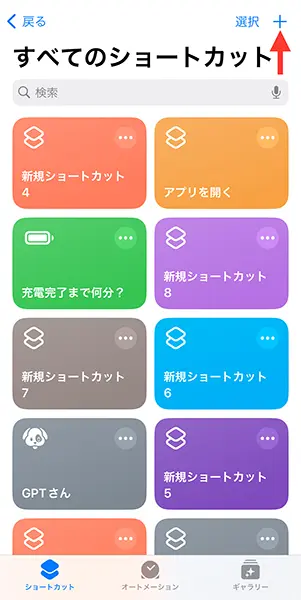
ここからは、ロック画面に設定しておくと便利なショートカットをご紹介していきます。
まず1つ目は、ロック画面のウィジェットをタップするだけで、カメラをインカメラの撮影モードで起動させられるショートカット。
アプリ「ショートカット」を開いたら、右上にあるプラスボタンから操作をスタートしましょう。
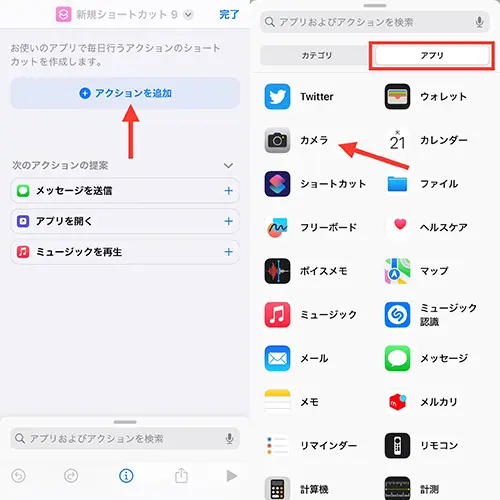
次に、新規ショートカットの作成画面で『アクションを追加』をタップ。
タブをアプリに切り替えて、「カメラ」を選んでください。
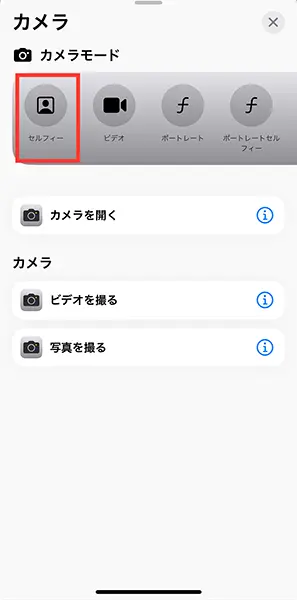
上段の『カメラモード』にある、「セルフィー」を選択。
これで本ショートカットをタップした時に、カメラがインカメラで起動するようになりますよ。
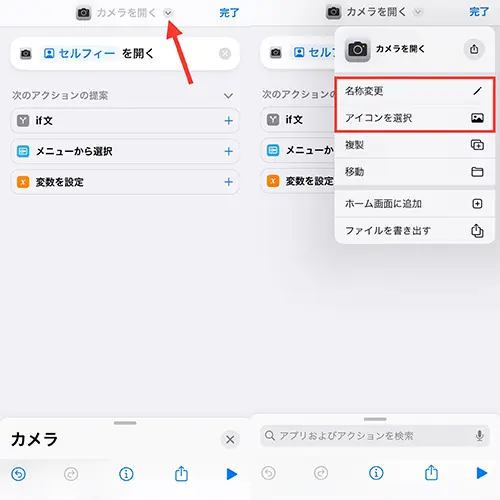
最後は上段にある矢印から『名称変更』と『アイコンを選択』を、それぞれショートカットの内容が分かるよう変更。
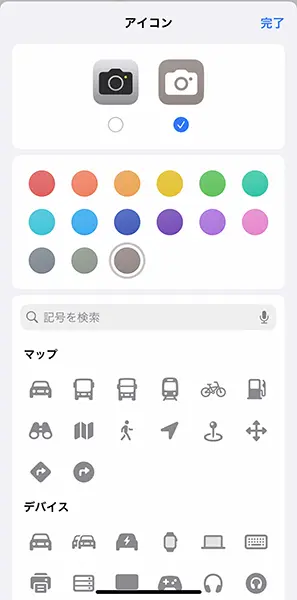
デフォルトではアプリのアイコンが表示されていますが、このままではロック画面にアイコンが表示されない仕組みです。そのため、右側にあるショートカット向けのアイコンを選び、下部からふさわしいイラストをセレクトしてみて。
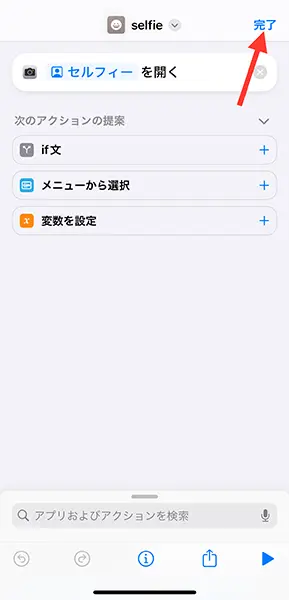
今回は名称を「selfie」、アイコンはニコちゃんマークにしました。全ての設定を終えたら、右上『完了』ボタンを押してください。
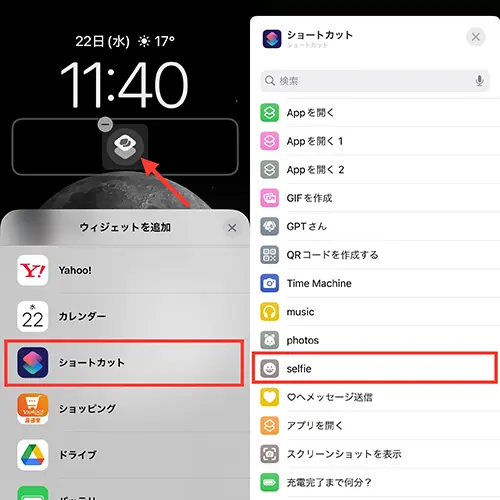
ショートカットが完成したらアプリを離れ、ロック画面に移動。
追加したショートカットウィジェットをタップして、一覧から「selfie」の項目を選べばOKですよ。
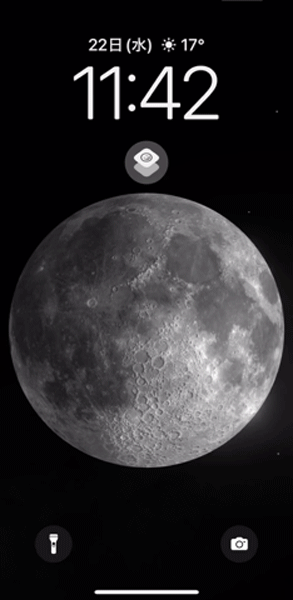
これで、ロック画面から素早くインカメラが起動できるようになりました!
2. ショートカットで「LINE」のメッセージを送信
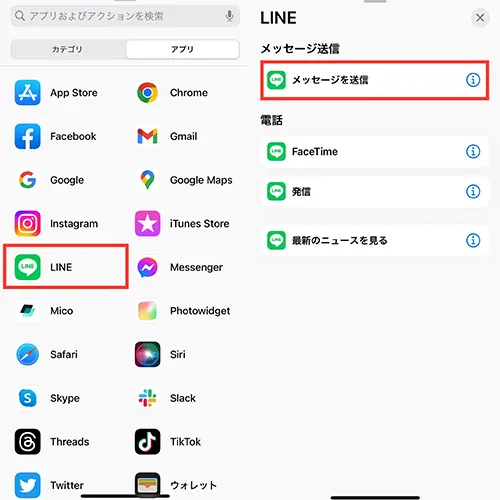
「LINE」で帰路に着いたことなどを家族へ知らせるのが日常化している方は、「今から帰るよ」というメッセージをロック画面から送れるようにしておいてはいかが?
再び「ショートカット」アプリを開いたら、先ほどと同じように新規ショートカット作成ボタンから、『アクションを追加』で「LINE」を選んでください。
次に、『メッセージを送信』を選択。
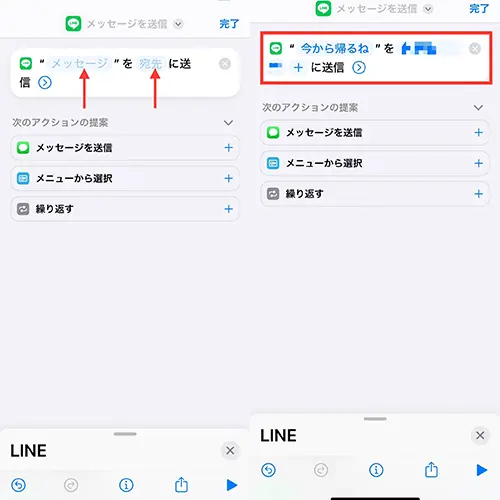
『メッセージ』と『宛先』をそれぞれ入力します。
最後にショートカットの『名称変更』と『アイコン』を変更して、右上の『完了』を押せば完成。
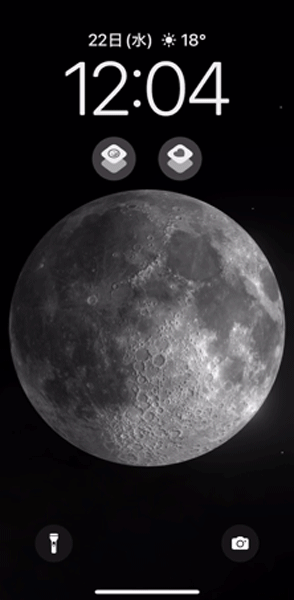
このショートカットをロック画面に追加すると、「LINE」を開くことなく帰宅の連絡が済ませられました。
送信時には『Send』ボタンを押す必要があるため、誤送信の心配もなさそうですよね。
3. ロック画面で「メモ」が残せるショートカット
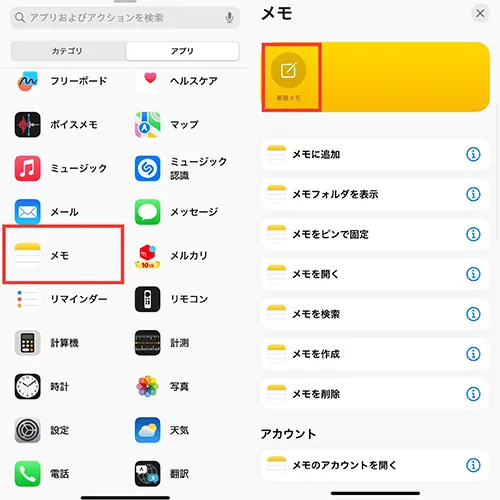
万能ツールである「メモ」アプリは、現時点でロック画面ウィジェットには非対応。
でも、ショートカットと組み合わせれば、ロック画面で新規メモを手軽に作成することが可能になりますよ。
新規ショートカットの『アクションを追加』で「メモ」を選択して、『新規メモ』を選びましょう。
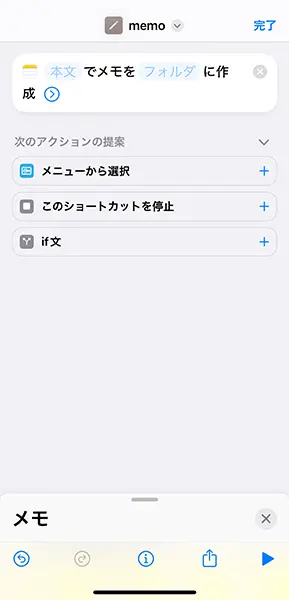
あとは、名称とアイコンをカスタマイズしたらOK。
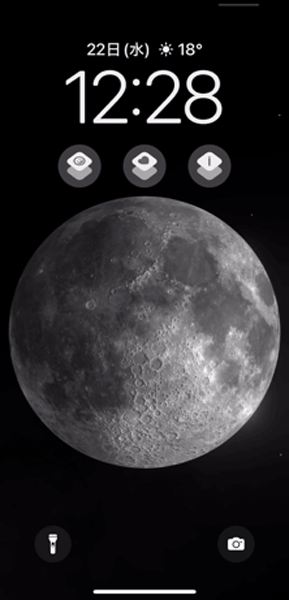
これで、ロック画面上で新規メモがスピーディーに作成、そして保存できるようになるんです。
4. お気に入りのプレイリストを呼び出すショートカット
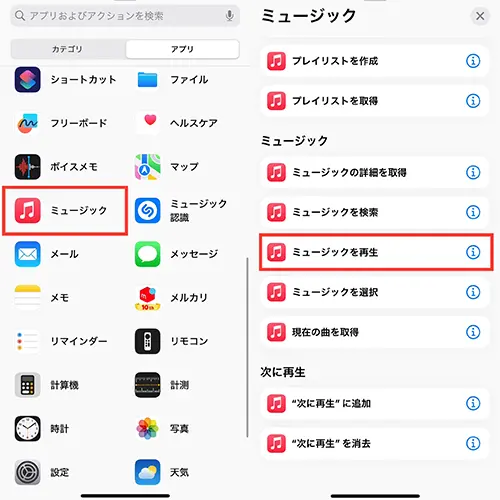
ロック画面ウィジェットで、大好きな曲を詰め込んだプレイリストをすぐに再生できるのも魅力的。
まずは、新規ショートカットのアクションで、「ミュージック」を選びましょう。
次に『ミュージックを再生』をタップ。
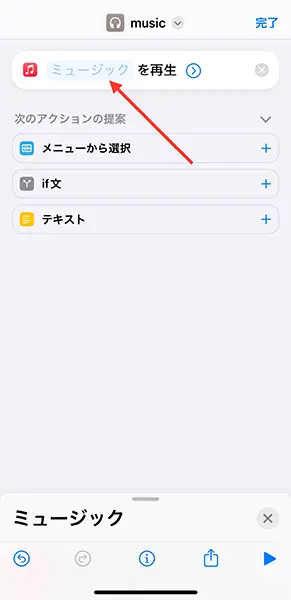
指示文の『ミュージック』部分を押して、
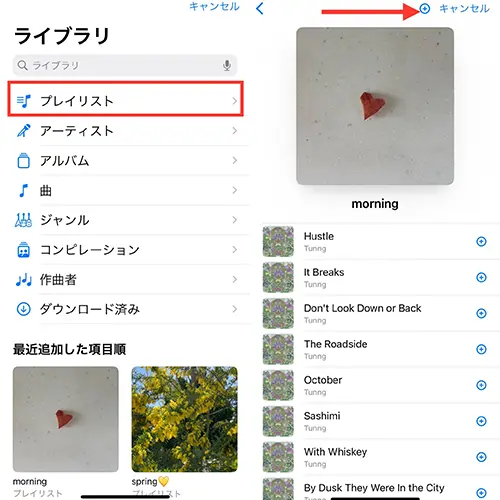
流したいプレイリストを登録してください。
プレイリストを丸ごと追加したい時は、画面上部にあるプラスボタンを押してみて。
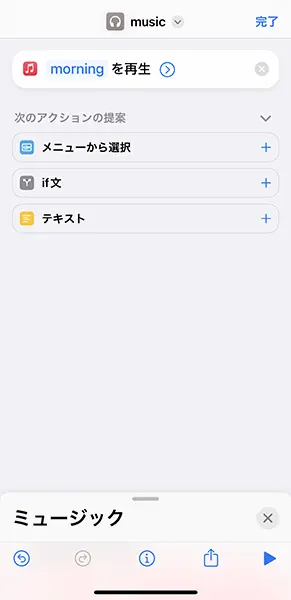
指定したプレイリストが指示文に入れば完成ですよ。
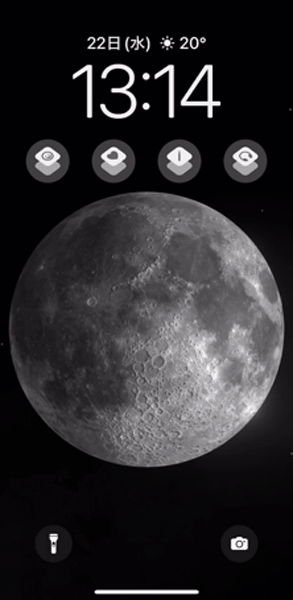
これでロック画面から直に、お気に入りのプレイリストが再生可能になりました。
ロック画面ウィジェット×ショートカットが最強すぎる!
これまでショートカット機能を使ったことがない方でも、簡単にセッティングができるものばかりなので、ぜひロック画面ウィジェットと掛け合わせて使ってみてくださいね。
外部リンク
この記事に関連するニュース
-
クルマを停めた位置、実はウォッチで分ります。 「コンパス」アプリの便利ワザ3選|Apple Watch Hacks
&GP / 2024年11月24日 19時0分
-
アクションボタンで特定のアプリを起動できる? - いまさら聞けないiPhoneのなぜ
マイナビニュース / 2024年11月16日 16時4分
-
「iOS 18.1」でかわいいステッカーが並ぶキーボードが眼福。ステッカーを絵文字みたいに使う方法をCheck!
isuta / 2024年11月8日 13時0分
-
【活用提案】アプリをグループ化してiPadの作業を効率化! 「ステージマネージャ」ならではの使い方をマスターしよう
ASCII.jp / 2024年11月6日 13時0分
-
通話内容を録音するにはどうすれば? - いまさら聞けないiPhoneのなぜ
マイナビニュース / 2024年10月31日 11時15分
ランキング
-
1日本株に“トランプ・ショック”直撃か…「関税引き上げ」に国内経済界は戦々恐々
日刊ゲンダイDIGITAL / 2024年11月28日 16時3分
-
2「高齢で廃業」店内に放置された犬19匹、ふん尿にまみれ…荒稼ぎしたブリーダー業の末路に「胸が痛い」
まいどなニュース / 2024年11月28日 7時50分
-
3ホコリが積もると火事に…コンセント周辺の掃除をサボると危険! 確認すべき5つのポイント
オトナンサー / 2024年11月28日 20時10分
-
4「俺、無精子症だから」と避妊してくれない彼。生理が来ないことを告げると“まさかの反応”
女子SPA! / 2024年11月28日 15時47分
-
5年収1,000万円なんてこんなもん…42歳で部長に抜擢の〈大企業エリート〉。質素すぎる毎日に、部下「夢がない」「このままこの会社にいても」と絶望
THE GOLD ONLINE(ゴールドオンライン) / 2024年11月28日 7時15分
記事ミッション中・・・
記事にリアクションする
![]()
記事ミッション中・・・
記事にリアクションする

エラーが発生しました
ページを再読み込みして
ください









